Cara Cepat Mengatur Jarak dan Letak Objek dengan Align and Distribute CorelDraw
Mengatur jarak dan letak objek menjadi hal pasti dilakukan oleh setiap desainer grafis. Ada yang melakukannya secara manual, misalnya mengangkat objek dengan mouse, atau bisa juga dengan menggeser objek secara perlahan menggunakan keyboard. Selain itu, ada juga yang menggunakan fasilitas Align and Distribute yang telah disediakan CorelDraw.
Sesuai namanya, Align sangat cocok untuk menata objek yang ingin disamaratakan posisinya, misalnya rata atas atau bawah. Sedangkan Distribute cocok untuk menyamakan jarak antar objek. Seperti gambar di bawah ini:
Akan lebih cepat dan efisien jika deretan foto tersebut diatur dengan fungsi Align Top untuk rata atas, kemudian fungsi Distribute Space Horizontally ketimbang mengaturnya secara manual menggunakan mouse dan keyboard. Berdasarkan hal tersebut, TutorialDuaEnam akan berbagi mengenai cara cepat mengatur jarak dan letak objek dengan Align & Distribute.
Untuk langkah pertama, tampilkan fasilitas tersebut dengan cara menyeleksi objek yang akan diatur jarak atau letaknya --> Menu Arrange --> kemudian klik Align and Distribute. Cara lain yaitu dengan klik Menu Window --> Docker --> Align and Distribute atau dengan tombol kombinasi Ctrl+Shift+A maka fasilitas Align dan Distribute akan muncul pada Docker.
Langkah selanjutnya menggunakan fasilitas tersebut, cukup dengan menyeleksi objek yang ingin diatur jarak atau letaknya kemudian klik atau tekan tombol shortcut salah satu fungsi Align and Distribute. Berikut rinciannya:
Align (Perataan Objek)
Sesuai namanya, Align sangat cocok untuk menata objek yang ingin disamaratakan posisinya, misalnya rata atas atau bawah. Sedangkan Distribute cocok untuk menyamakan jarak antar objek. Seperti gambar di bawah ini:
Akan lebih cepat dan efisien jika deretan foto tersebut diatur dengan fungsi Align Top untuk rata atas, kemudian fungsi Distribute Space Horizontally ketimbang mengaturnya secara manual menggunakan mouse dan keyboard. Berdasarkan hal tersebut, TutorialDuaEnam akan berbagi mengenai cara cepat mengatur jarak dan letak objek dengan Align & Distribute.
Untuk langkah pertama, tampilkan fasilitas tersebut dengan cara menyeleksi objek yang akan diatur jarak atau letaknya --> Menu Arrange --> kemudian klik Align and Distribute. Cara lain yaitu dengan klik Menu Window --> Docker --> Align and Distribute atau dengan tombol kombinasi Ctrl+Shift+A maka fasilitas Align dan Distribute akan muncul pada Docker.
Langkah selanjutnya menggunakan fasilitas tersebut, cukup dengan menyeleksi objek yang ingin diatur jarak atau letaknya kemudian klik atau tekan tombol shortcut salah satu fungsi Align and Distribute. Berikut rinciannya:
Align (Perataan Objek)
- Align Top (Shortcut: T): untuk rata atas. Objek disamaratakan dengan patokan objek teratas atau paling tinggi.
- Align Bottom (B): untuk rata bawah. Objek disamaratakan dengan patokan objek paling bawah
- Align Center Horizontally (H): untuk rata tengah horizontal. Objek yang tersusun secara horizontal disamaratakan dengan patokan titik tengah objek.
- Align Center Vertically (E): untuk rata tengah vertikal. Objek yang tersusun secara vertikal disamaratakan dengan patokan titik tengah objek
- Center To Page (P): untuk menempatkan objek tepat di titik tengah halaman atau lembar kerja
- Center To Page Horizontally: untuk rata tengah horizontal terhadap halaman
- Center To Page Vertically: untuk rata tengah vertikal terhadap lembar kerja
- Align Left (L): untuk rata kiri. Objek disamaratakan dengan patokan objek paling kiri.
- Align Right (R): untuk rata kanan. Objek disamaratakan dengan patokan objek paling kanan.
Distribute (Pengaturan Jarak Objek)
- Distribute Top (Shift+T): menyamakan jarak objek berpatokan pada sisi objek paling tinggi
- Distribute Bottom (Shift+B): menyamakan jarak objek dengan patokan sisi objek paling bawah.
- Distribute Center Horizontally: menyamakan jarak objek yang tersusun secara horizontal dengan patokan titik tengah objek
- Distribute Center Vertically: menyamakan jarak objek yang tersusun secara vertikal dengan patokan titik tengah objek
- Distribute Left (Shift+L): untuk menyamakan jarak objek berpatokan pada sisi kiri objek
- Distribute Right (Shift+R): untuk menyamakan jarak objek dengan patokan sisi kanan objek
- Distribute Space Horizontally: untuk menyamakan jarak spasi antar objek yang tersusun secara horizontal
- Distribute Space Vertically: untuk menyamakan jarak spasi antar objek yang tersusun secara vertikal
Demikian postingan kali ini, semoga bermanfaat bagi teman-teman. Silahkan request tutorial yang ingin kalian ketahui dan jangan lupa berbagi pengetahuan.










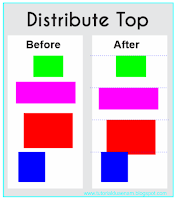






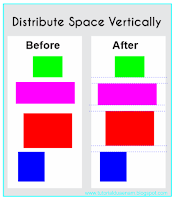
Informasinya sangat bermanfaat, silahkan untuk belajar design anda bisa baca disini. Belajar Dasar Design Tahap 1
ReplyDeleteKeren
ReplyDeleteMantaps cocok nih artikelnya untuk pengusaha cetak foto.
ReplyDeleteMANTAB... bantu banget om... terima kasih
ReplyDeleteMakasih gan sangat bermanfaat tutorial corel nya.
ReplyDeleteBelajar dari ahlinya rasanya emang beda... mantap bro... tetap update...
ReplyDeleteBagus banget ini artikel nya
ReplyDeleteMengatur jarak dan letak objek emang agak ribet gan apalagi kalau PC lagi ngebleng😶 thanks nih caranya bagus 👍
ReplyDeleteBermanfaat
ReplyDelete